بسیاری از کاربران بر این باورند که pdf ها “فقط خواندنی” هستند و امکان ویرایش وجود ندارد، اما با نرمافزارهای PDF، به سادگی میتوانید این کار را به طور مستقیم انجام دهید و دیگر به جابجایی فایل و تبدیل آن به PDF نیاز نیست.
در اینجا نحوه ویرایش فایل PDF با استفاده از نرمافزار Foxit PhantomPDF را آموزش میدهیم:
- ابتدا فایل PDF را باز کنید.
- در قسمت بالای صفحه، روی دکمه “Edit Text“ کلیک کنید.
- برای ویرایش متن، ابتدا بخش موردنظر را برجسته کرده، سپس متن جدید خود را تایپ کنید.
- برای حذف متن مورد نظر، کافیست متن را انتخاب کرده و روی Backspace ضربه بزنید. یا اینکه متن جدید را مستقیما بر روی متن برجسته شده تایپ کنید.
آیا میخواهید از درستی متن بین صفحات و پاراگرافها مطمئن شوید؟ برای این کار از ویژگی Link & Join Text استفاده کنید.
آیا میخواهید فونت را تغییر دهید؟ ابتدا متن مورد نظر را انتخاب کنید، سپس از تب EDIT برای تغییر دادن نوع فونت، تنظیم اندازه، تغییر حاشیه محتوا و اصلاح تراز و فاصله پاراگرافها استفاده کنید.
نحوه اضافه کردن متن جدید
- برای اضافه کردن متن، در تب EDIT به مسیر Edit Content > Add Text tool مراجعه کنید.
- شروع به تایپ کنید یا اینکه متن را در محل مورد نظر کپی کنید.
- فرمت فونت مورد نظر خود را در بخش Font انتخاب کنید.
- در بخش Paragraph، میتوانید فاصله کلمات و خط را تنظیم کنید و به سایر تنظیمات دسترسی داشته باشید.
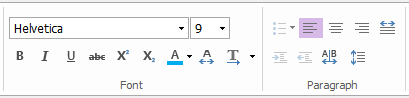
تغییر اشیاء (Object)
“Object”در PDF، یک کلمه فانتزی برای تصاویر و اشکال و نمودارها میباشد. شما میتوانید از نرمافزار PDF برای ویرایش تصاویر، اضافه کردن سایه به اشیاء و تبدیل متن به اشیاء گرافیکی استفاده کنید.
برای اضافه کردن تصاویر جدید، این مراحل را انجام دهید:
- به مسیر EDIT > Edit Content > Add Images tool > New Image Object مراجعه کنید. در پنجره Add New Image تنظیمات لازم را انجام دهید.
- پارامترها را تنظیم کرده و روی OK کلیک کنید. پنجره به Image Editor تغییر میکند.
- در تب IMAGE، تصویر خود را از ابتدا بکشید. یا برای قرار دادن یک تصویر از کلیپ بورد، روی دکمه Paste کلیک کنید.
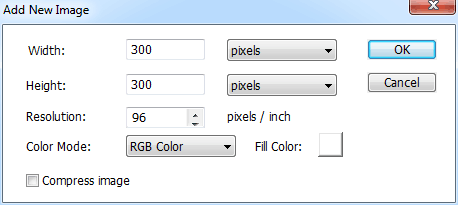
آیا با PhantomPDF محدودیتهایی دارید؟ ویژگیهای ویرایش پیشرفته در PhantomPDF به شما امکان میدهد تغییرات عمده طرح مانند تغییر اندازه تصاویر، اضافه کردن جداول و حرکت یا اضافه کردن متن را انجام دهید.
مطمئنا ممکن است گاهی مجبور شوید به فایل اصلی رجوع کنید، اما برای بسیاری از وظایف مانند ویرایش میتوان از نرمافزار Foxit PhantomPDF استفاده کرد که بسیار آسان، کارآمد و مقرون به صرفه است.

باسلام و تشکر بابت معرفی این ابزار بسیار کارآمد.
تنها ایرادی که به آن برخوردم برگشت فونت به فونت دیفالت برنامه و بعضا بهم ریختگی کلمات هنگام تایپ بود که با تلاش و تغییرات فراوان و بکار بردن حالات مختلف مثلا bold نمودن کلمات مشکلات حل شد.
چطوری اعدا را فارسی بنویسیم.من هر چه تلاش کردم نشد
ممنون از سایت مفیدتون